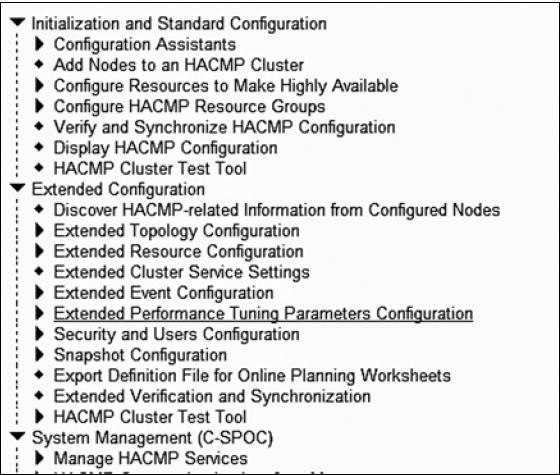Сценарии установки кластера
связанный с HACMP, через поля INTERNET ADDRESS и NETWORK MASK. Установите в поле Current STATE значение up.
Добавьте постоянную IP-метку:
#smitty
->Communications Applications and Services
->TCP/IP
->Further Configuration
->Network Interfaces
->Network Interface Selection
->Configure Aliases (select your IP version - we use IPV4)
->Add an IPV4 Network AliasВыберите сетевой интерфейс, для которого следует назначить синоним. Скорее всего, этим интерфейсом будет интерфейс, на котором находится второй базовый адрес HACMP. Введите значения полей INTERNET ADDRESS и NETWORK MASK.
Проверьте наличие маршрута по умолчанию:
#netstat -rn (или lsattr -El inet0)
Если путь по умолчанию отсутствует, добавьте его с использованием следующей команды:
# mkdev -l inet0
SMIT-панели, связанные с HACMP, и их структура
Использование WebSMIT позволяет отображать структуру (дерево) SMIT-меню, связанных с HACMP. Каждый треугольник указывает на наличие как минимум одного подменю. Это представлено на рис. 4.6.
Стандартный путь конфигурирования – Two-Node Configuration Assistant
Сначала мы выполним настройку очень простой топологии кластера с использованием WebSMIT. Мы применим инструмент Two-Node Cluster Configuration Assistant, в котором для базового конфигурирования кластера нужно будет ответить на пять вопросов. На этом этапе уже должна быть настроена сетевая конфигурация, конфигурация LVM и скрипты запуска и остановки приложений.
Эти пять элементов перечислены ниже.
- путь для связи с резервным узлом;
- имя сервера приложений;
- скрипт запуска сервера приложений;
- скрипт остановки сервера приложений;
- сервисная IP-метка.
Прежде чем приступить к конфигурированию, необходимо убедиться в том, что все общие предположения стандартного пути конфигурации соответствуют плану кластера. Более подробно это обсуждается в разделе "Общие аспекты методов конфигурирования".
Чтобы обеспечить требуемые результаты при использовании стандартного пути установки с применением Two-Node Configuration Assistant, необходимо выполнить следующие приготовления, прежде чем приступить к конфигурированию.
Конфигурирование сети
При подготовке постоянных IP-меток в разделе "Постоянные IP-адреса" уже было выполнено конфигурирование базовых сетей. Для запуска Two Node Configuration Assistant этого достаточно. Все остальное будет добавлено позднее.
Конфигурирование хранилища
Чтобы использовать Two Node Configuration Assistant, все, что касается групп томов, логических томов и файловых систем, должно быть сконфигурировано предварительно.
Ниже приведена процедура, которой мы рекомендуем придерживаться (см. далее соответствующие разделы настоящей работы).
- Проверка конфигурации.
- Создание группы томов с расширенным одновременным доступом.
- Создание логического тома журнала для этой группы томов.
- Создание требуемого количества логических томов.
- Создание файловых систем для каждого определенного логического тома.
- Подключение файловых систем.
- Проверка отсутствия другого логического тома журнала.
- Отключение всех файловых систем в группах томов, связанных с HACMP.
- Деактивизация группы томов.
- Импорт группы томов на другом узле с последующей верификацией.
- Подключение всех файловых систем.
- Документирование неподдерживаемых команд (varyonvg -c -P xxxx).
Проверка конфигурации
Для того чтобы сконфигурировать общий компонент LVM, необходимо убедиться в том, что все узлы видят все общие диски.
Для этого следует выполнить следующую команду на обоих узлах:
# lspv
Сравните выходные данные на обоих узлах, чтобы убедиться в том, что обе стороны видят одни и те же не назначенные в группы томов физические тома с одинаковым идентификатором физического тома (physical volume identifier, PVID).
Если вы не видите PVID для hdisk, следует запустить следующую команду на всех узлах, прежде чем выполнять дальнейшие операции:
# chdev -l hdiskX -a pv=yes
Создание группы томов с расширенным одновременным доступом
Мы рекомендуем использовать в качестве общих групп томов только группы томов с расширенным одновременным доступом.
Группа томов с расширенным одновременным доступом используется как для общих групп ресурсов (без совместного доступа), так и для групп ресурсов с совместным доступом. Таким образом, группа томов может работать либо в режиме одновременного доступа (Concurrent mode), либо в общем режиме (Shared mode). Группа томов с возможностью одновременного доступа применяться в группах ресурсов с одновременным доступом под управлением HACMP и RSCT. Если группа томов с возможностью одновременного доступа используется в группе ресурсов без одновременного доступа, она предоставляет дополнительные возможности:
- Можно выполнять мониторинг пульса через диски с применением любой группы томов с расширенным одновременным доступом, не выделяя весь диск для мониторинга пульса через диски.
- Так как группа томов имеет расширенный одновременный доступ, она активизируется на всех узлах, но является активной только на одном узле. В HACMP это используется для выполнения быстрого перехвата дисков. Пассивная активизация группы томов предоставляет узлу информацию о действительном состоянии группы томов. Это позволяет выполнить быстрый переход к активной активизации при возникновении отказа. При этом обеспечивается безопасность и целостность данных в этих группах томов. Только один узел может иметь группу томов в активном состоянии.
Для конфигурирования группы томов следует использовать SMIT:
#smitty mkvg
После этого появится экран, представленный на рис. 4.7:
Убедитесь в том, что в поле Activate volume group AUTOMATICALLY at system restart? (Установить автоматическую активацию группы томов при перезапуске системы?) установлено значение No.
Если вы планируете использовать NFS для экспорта каталогов, расположенных в файловых системах, определенных в этой группе томов, следует также убедиться в том, что на всех узлах кластера установлено одинаковое уникальное значение параметра Volume Group MAJOR NUMBER (Старший номер группы томов).
При этом не происходит немедленной активизации группы томов. Для активизации следует выполнить команду
# varyonvg app2vg
Создание логического тома журнала для этой группы томов
Мы рекомендуем вручную создать выделенный логический том для журналов JFS или JFS2. В этом случае вы сможете выбрать имя и расположение логического тома.
Для определения логического тома используется команда
# smitty mklv
Выберите только что созданную и активизированную группу томов. В нашем примере мы будем использовать группу томов app2vg, как показано на рис. 4.8.
Для параметра Number of Logical Partitions (Количество логических разделов) обычно достаточно задать значение 11Подробнее про журналы файловых систем вы можете прочитать в документации по ОС AIX "Operating system and device management". . Убедитесь в том, что для параметра Logical volume TYPE (Тип логического тома) задано значение jfslog или jfs2log, в зависимости от ситуации.
Так как jfslog представляет специальный тип логического тома, этот логический том необходимо отформатировать. Для этого используется следующая команда:
# logform /dev/app2loglv
где значение параметра app2loglv должно соответствовать имени, заданному в параметре Logical Volume Name (Имя логического тома) на предыдущем этапе.
Система спросит, следует ли ликвидировать (destroy) соответствующее устройство2То есть отформатировать журнал. , нужно ответить Yes (Да).
Создание требуемого количества логических томов
Выберите повторно ту же группу томов. В нашем примере мы используем группу томов app2vg. Заполните значения на следующем экране в соответствии с рис. 4.9. Пожалуйста, убедитесь в том, что значение типа логического тома соответствует значению, установленному для логического тома журнала. Повторите это действие для всех файловых систем, добавляемых к общей группе томов.
Создание файловых систем для каждого определенного логического тома
#smitty
->System Storage Management (Physical &Logical Storage)
->File Systems
->Add /Change / Show Delete File Systems
->Enhanced Journaled File Systems
->Add a Enhanced Journaled File Systems on a Previously
Defined Logical volumeСоздайте все файловые системы на соответствующих логических томах, как показано на рис. 4.10.
Убедитесь в том, что в поле Mount AUTOMATICALLY at system restart (Осуществлять ли подключение при перезапуске системы?) установлено значение No.
Подключение файловых систем
Нужно выполнить подключение всех файловых систем командой
# mount /app2
Проверка отсутствия другого логического тома журнала
Теперь нужно убедиться в том, что используется созданный вами логический том журнала (см. пример 4.6 ).
root@ha53node1:/> root@ha53node1:/> mount /app2 root@ha53node1:/> lsvg -l app2vg app2vg: LV NAME TYPE LPs PPs PVs LV STATE MOUNT POINT app2loglv jfs2log 1 1 1 open/syncd N/A app2lv jfs2 30 30 1 open/syncd /app2 root@ha53node1:/>Пример 4.6. Проверка логического тома журнала
Отключение всех файловых систем в группах томов, связанных с HACMP
Нужно отключить все файловые системы, связанные с HACMP, командой
# umount /app2
Деактивизация группы томов
Деактивизация группы томов выполняется командой
#varryoffvg app2vg
Импорт группы томов на другом узле с последующей верификацией
Вы собираетесь импортировать группу томов на другой узел. Поэтому вы должны указать старший номер группы томов, установленный на первом узле. Кроме того, нужно убедиться в том, что задан правильный и соответствующий hdisk.
В нашем случае используется следующая команда:
# importvg -V 102 -y app2vg hdisk2
Следующий шаг состоит в том, чтобы активизировать группу томов:
# varyonvg app2vg
Подключение всех файловых систем
Чтобы убедиться в том, что все работает нормально, следует подключить все файловые системы и еще раз проверить, используется ли правильный логический том журнала:
# mount /app2 # lsvg -l app2vg
Затем нужно выполнить деактивизацию всех групп томов:
# varyoffvg app2vg
Подготовка приложения
Для того чтобы HACMP обеспечивал обслуживание ваших приложений, нужно подготовить набор из двух или трех скриптов для каждой группы ресурсов.
- Скрипт запуска запускает приложение.
- Скрипт остановки останавливает приложение3Очевидно, третий скрипт предназначен для мониторинга приложения (опционально). .